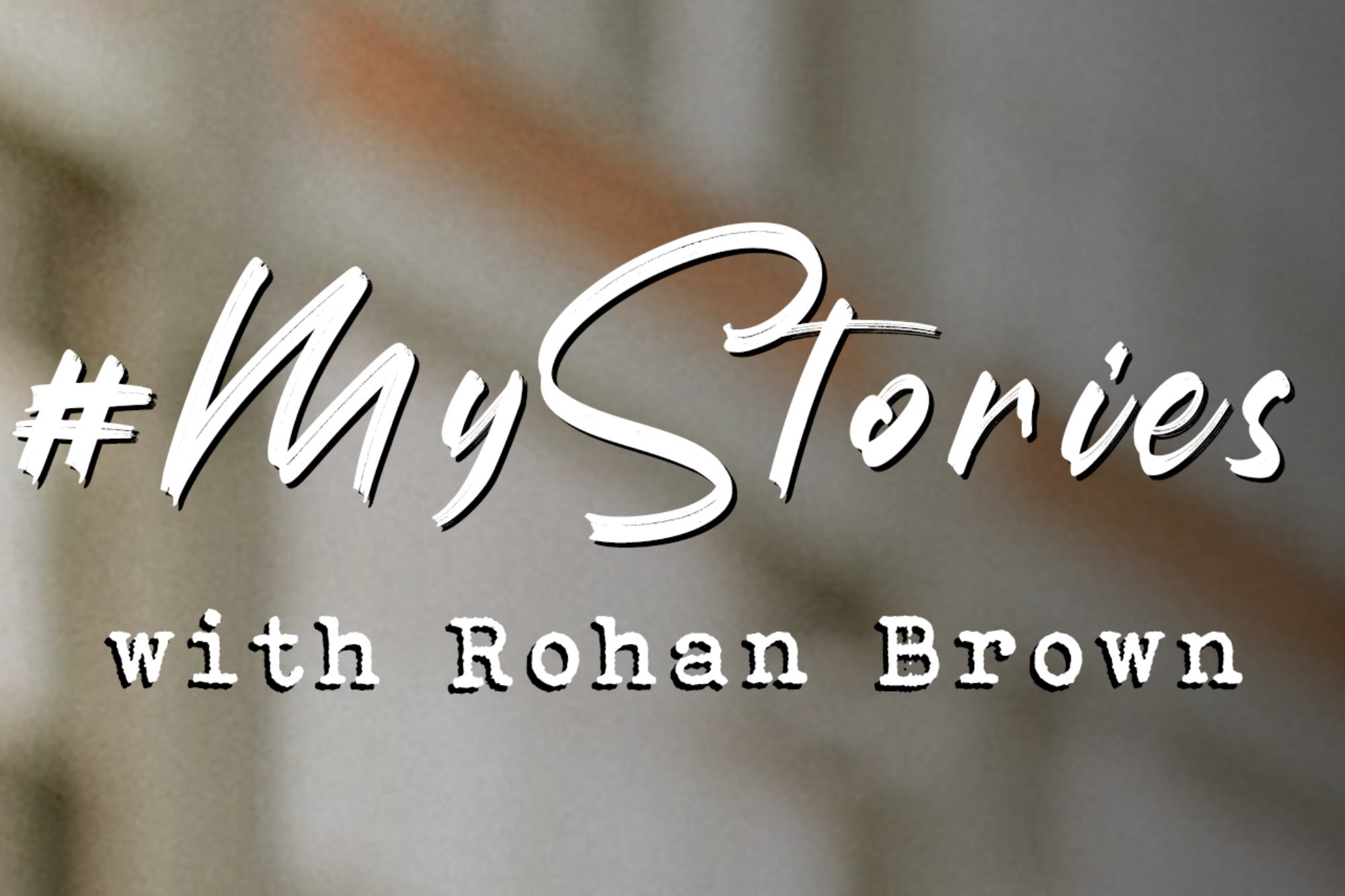Windows 7初看:对Vista的重大修正
从新的用户帐户控制选项到性能改进,下一个版本的Windows试图解决对上一个版本的主要抱怨——我们第一次看到早期测试版表明它正在正确的轨道上。
第一眼:Windows 7
微软希望它的新操作系统能弥补Vista的一些失误。看看我们最大变化的幻灯片。
如果微软挥一挥魔棒,人们对Windows Vista的所有厌恶都消失了呢?你可能有一个自己喜欢的操作系统,而这似乎正是微软希望通过Windows 7实现的目标。我们检查了未来操作系统的早期测试版,虽然在这一点上,许多功能要么缺失,要么正在进行中,但从用户界面到内存管理的所有改进看起来都很有希望。
上周末,在微软专业开发者大会(Microsoft Professional Developers Conference)前夕的一个研讨会上,我们与其他几十位评测人员和分析师一起,第一次真正了解了预装在外借笔记本电脑上的这款操作系统。微软计划在周二晚些时候分发安装光盘,在Windows和Windows Live工程主管史蒂文·辛诺夫斯基向PDC与会者正式介绍Windows 7之后。(稍后我们将报告从Vista升级到7的个人电脑的体验。)
当然,一些承诺的功能是微软之前承诺过的,但未能实现。Vista不是应该比它的前身更快吗?显然,我们暂时无法测试性能(和其他底层功能),但我们可以与您分享微软所说的来支持其声明。
在一些细节上,微软几乎没有透露。截止到周一,苹果公司还没有透露该操作系统何时上市——官方的目标日期仍然是2010年初,但一些内部人士表示,实际日期可能会提前几个月。同样,微软也没有透露任何关于版本(和定价)的信息,只是表示它们可能不会效仿Vista的阵容。
微软一直表示,Windows 7将改进(但不是重写)Vista内核。然而,一些预期的变化取决于微软可能无法控制的支持。例如,一些很酷的网络功能只有在你的雇主安装了Windows Server 2008 R2(也分发给了评测人员)的情况下才能使用。其他新功能需要硬件供应商的合作,尽管这次他们的贡献不会扩展到重写驱动程序。其他变化还包括通过卸载曾经与代码捆绑在一起的应用程序(如电子邮件和照片管理)来精简代码。在Windows 7中,你可以将它们作为可下载的应用程序或网络服务。
但是新版的操作系统通过解决人们对Vista的一些最大的抱怨,以及使日常任务易于访问和执行,非常努力地取悦用户。从某种程度上说,这些努力在我们早期的测试版中是可见的,它们看起来相当不错。
界面:一个更热情、更温和的Windows
Windows Vista的界面改头换面强调了风格而非实质:其最被大肆宣传的新功能包括Aero用户界面的半透明窗框(哇!)和Flip 3D窗口切换器(华丽,但不是特别有用)。这对修复Windows令人讨厌的名声没有多大帮助;事实上,新的用户帐户控制安全功能的“当面攻击”策略使Vista更加令人恼火。Vista的很多新功能,比如桌面搜索,都是微软在追赶苹果的OS X。
Windows 7采取了截然不同的方式。它的界面有很多调整,但相对温和,它们强调的是日常效率,而不是嘶嘶作响。其中一些变化是专门为了让操作系统不妨碍你的工作,这样你就可以不受干扰地工作。而且几乎没有什么新东西让人感觉像是经过预热的OS X。
变化从Windows任务栏开始,这是Windows体验的核心组件,自Windows 95首次亮相以来几乎没有变化。在Windows 7中,它经历了有史以来最大的改造:包含正在运行的应用程序名称和一个小图标的熟悉栏消失了,取而代之的是代表正在运行的应用程序的未标记的巨型图标。这些图标看起来就像旧的任务栏快速启动工具栏上的小图标的巨大版本——也应该如此,因为它们取代了W7的快速启动工具栏。(新的任务栏看起来也有点像OS X的Dock,尽管它的行为不像Dock。)
Vista的任务栏引入了缩略图大小的窗口预览,当你将鼠标悬停在任务栏中的应用程序上时,就会出现这个预览。它们非常方便,但是如果你同时打开一个应用程序的多个窗口——比如说,几个浏览器窗口或几个文字处理文档——你一次只能看到一个窗口。在Windows 7中,多个窗口的缩略图同时出现在屏幕上,呈带状状。将鼠标悬停在缩略图上,你会看到窗口的全尺寸预览;您还可以从缩略图中关闭窗口。
点击任务栏上的一个图标,或者开始菜单上的一个程序,你就会看到一个“跳转列表”,这是Windows的一项新功能,是对操作系统多年来一直使用的上下文敏感菜单的一种改进。跳转列表提供了一键访问与应用程序相关的各种任务的功能——例如,为Windows Media Player播放所有音乐,或者在Word或Excel中显示最近打开的文件列表。
然而,并非任务栏中的每个巨型图标都代表正在运行的应用程序。在Windows 7中,任务栏也可以包含你连接到电脑上的设备图标。例如,连接一台数码相机,它的图标就会出现在任务栏上;单击它的图标,您将移动到Device Stage,这是一个用于涉及外围设备的活动的新控制中心。
不幸的是,大多数新任务栏吸引人的地方还没有准备好测试,更不用说黄金时间了。本周发布给评测人员和PDC与会者的Windows 7预览版有一个老式的任务栏。不过,从我们对新任务栏的短暂试用来看,它可以以一种有意义的方式让Windows的生活更愉快,这是Vista引人注目的效果所无法做到的。
图标杂乱消失
Windows 7的任务栏仍然包含通知区,也被称为系统托盘——传统上,这个功能每平方英寸比Windows的任何其他区域都更令人恼火,因为它往往被你不记得安装过的应用程序图标挤得满满当当,而且经常被气球缠住,提醒你注意一些你不关心的事情。在Windows 7中,微软终于提供了可以用来驯服混乱的工具。对于每个应用程序,你都可以选择显示或隐藏其图标,以及显示或抑制其通知。溢出区域——不适合通知区域的图标——仍然存在,但它不那么笨拙了:它现在会弹出,而不是把任务栏中的应用程序推到左边,你可以通过将图标从一个地方拖到另一个地方来移动它和通知区域。
在新任务栏的最右边,你会看到一个小矩形,看起来像是未使用的房地产。点击它,所有打开的窗口都会最小化,这样你就可以看到桌面了。这个功能复制了现在已经不存在的快速启动工具栏中的一个图标,但如果你是桌面小程序Windows Gadgets的粉丝,你可能会更频繁地使用它。这是因为以前存放小工具的侧边栏没有了,它们直接放在桌面上。(微软表示,用户抱怨侧边栏占用了太多宝贵的屏幕空间,尤其是在没有多余像素的笔记本电脑上。)
微软还推出了一些易于使用的窗口管理功能,用户可能会觉得这些功能很有用:如果你想在两个并排的窗口中工作,将第二个窗口拖到屏幕的任何一边,就可以将两个窗口都固定在适当的位置,这样每个窗口就会占据一半的屏幕。如果你把一个窗口拖到显示器的顶部,它就会自动移到顶部,占据屏幕的宽度。
我们再试一次
我们再试一次
Windows XP安全性不稳定的名声部分源于黑客侵入你的电脑、随意启动应用程序或更改设置的可怕可能性。在Vista中,微软以用户帐户控制作为回应,这是一种保护措施,它试图在执行各种系统操作之前通过询问“你确定吗?”来保护你。问题在于,在绝大多数情况下,这些操作都是由用户有意发起的。告诉Vista你知道你在做什么很快就会过时。但Vista的UAC实际上只有两种设置:开和关。
Windows 7仍然可以让你选择完全的UAC或根本没有UAC。不过,它增加了两个有用的中间设置:一个在尝试安装软件或更改设置时通知你,而不需要你点击继续;另一个只在程序试图更改设置时通知你。这两种选择都提供了一个令人满意的媒介——当你的电脑上发生潜在的危险行为时,你会收到警报,但你的工作不会像Vista版本的UAC那样经常陷入停顿。
新的UAC设置位于一个名为Windows解决方案中心的新控制面板部分,取代了Vista的安全中心。它有很多功能,包括调整安全设置、使用Windows Update和备份数据。它还可以让你关闭各种Windows通知,比如那些提醒你安全设置的通知。关掉Windows 7让你禁用的每一个烦人的通知,你可能会在很长一段时间内得到侵扰最小的操作系统版本。
我们说过Windows 7在内容上比风格上更长吗?在很大程度上,这是真的。但是将主题应用到Windows界面的新功能做得很好。和以前一样,它们可以让你选择壁纸、配色方案、声音和屏幕保护程序集合,这些都可以让Windows瞬间焕然一新。不过,Windows 7的版本可以让你一键看到一个主题在操作系统上的全屏预览效果,而且创建和保存你自己的主题比使用Vista的老古董主题控件更容易。(顺便说一句,微软表示,在Windows 7发布之前,“主题”将更名为“样式”:这是该公司在没有明确目的的情况下重新命名熟悉功能的典型例子。)
魔法触摸?
Windows 7界面的一个主要变化乍一看对大多数个人电脑用户来说意义不大:目前只有少数几款电脑支持多点触控输入,比如惠普的TouchSmart电脑和戴尔的Latitude XT笔记本电脑;但从理论上讲,这一功能可以让你操作一台配备触摸屏的Windows 7电脑,就像它是一台巨大的iPhone一样,用指尖启动应用程序,在窗口周围移动,用双手抓住照片放大和缩小。不足为奇的是,微软还没有启用所有这些功能。在Windows 7研讨会上使用TouchSmart PC,我们可以在Paint中用两根手指画手指,但我们无法进行在现实生活中更有用的两根手指照片操作。
微软承诺Windows 7将提供更多的触摸功能。该公司还在努力使操作系统足够智能,可以判断出你是在用鼠标还是手指,这样它就可以相应地进行调整。例如,如果你用指尖而不是用鼠标指针点击开始按钮,你会得到一个稍微大一点的开始菜单,需要更少的技巧来导航。当你用手指触摸屏幕时,你不会得到鼠标指针——这是完全合理的,因为你的手指可以作为自己的指针。相反,你会得到一个瞬间的水坑效果,表明你已经接触到屏幕。
那
让iPhone显得很酷的触控界面在笔记本电脑或台式电脑上也能发挥作用吗?我们对此表示怀疑,但Windows 7奠定了软件基础,至少可以让PC制造商尝试一下。
性能增强
对Vista的一些最大的批评与性能有关,微软似乎已经把解决这些问题作为首要任务。在我们对早期测试版代码的简短体验中,启动时间似乎很快。当然,在我们测试安装了Vista和W7的相同机器之前,我们无法做出公平的比较,但微软确实确定了它已经采取的一些措施来加快速度。首先,Windows 7并行地初始化许多服务;其次,它需要初始化的服务更少。
微软的工程师们正在几个方面努力提高个人电脑的性能。一个重点是改变操作系统为新窗口分配内存的方式。在Vista中,每个窗口分配的内存量随着窗口的增加而增加,以至于系统经常关闭Aero,因为应用程序窗口占用了太多的系统内存。在Windows 7中,每个新窗口将被分配相同数量的内存量,因此添加新窗口不会对系统资源造成令人望而却步的负担。
其他变化是为了使操作系统更不容易崩溃。例如,容错堆旨在解决内存管理问题,而不会导致问题应用程序崩溃;同时,进程反射通过允许Windows诊断和(可能)修复进程问题而不会导致应用程序崩溃,从而减少了崩溃。微软表示,它的新操作系统“沙箱”打印机驱动程序,这样,由于编写糟糕的驱动程序而产生的问题不会给其他驱动程序或整个系统带来问题。
微软也在研究通过降低耗电量来延长笔记本电脑电池寿命的方法。这种努力的例子包括使笔记本电脑减少后台活动,执行智能显示调光(类似于手机显示的技术),以及更有效地播放dvd。
设备和硬件
由于Windows 7与其说是对Vista的抛弃,不如说是一次重大的更新,所以它不需要为外围设备安装新的驱动程序:如果某些东西可以在Vista上运行,那么它应该可以在Windows 7上运行。尽管如此,微软还是做出了一些改变,以帮助人们将相机、手机、媒体播放器和打印机等联网设备与个人电脑结合使用。
在Vista和XP中,当你连接这些外设时,会出现自动播放窗口,如果供应商配合的话,你现在会看到一个更有用的设备阶段窗口,它不仅显示设备的逼真渲染,还显示相关服务和任务的列表。例如,对于一台多功能打印机,你可能会看到一个启动扫描软件的图标,而且你几乎肯定会看到一个指向供应商网站的链接,以获取碳粉或墨水耗材。
其他选项可能包括一个手册PDF版的链接(这样可以省去你在网上查找手册的麻烦),或者,如果是手机,可以使用Outlook联系人同步软件(即使是与非windows Mobile手机同步)。
为了让这些服务在你安装了设备或外设后就能方便地访问,Windows 7允许你创建一个设备图标,它的作用就像任务栏应用程序图标一样:外设的图像出现在任务栏按钮上;当你将鼠标悬停在它上面时,Device Stage中的服务就会以跳转列表的形式出现。
只有当供应商基于微软模板创建XML文档时,外设的设备阶段才存在;为了实现这一点,供应商必须让微软在文档上签字(微软说这个先决条件是确保质量控制的必要条件)。目前还不清楚所涉及的开销是否会阻止供应商参与,但微软表示,只要有这样的文档,操作系统就会下载(使用相同的Windows元数据服务技术,在Windows媒体播放器中透明地下载专辑封面)。
Device Stage有可能帮助供应商更成功地将他们的硬件与Windows集成,并节省技术支持费用(因为,如果你手边有手册,你可能不需要打电话)。这项技术还为供应商提供了一个营销机会:他们可以在设备舞台窗口上半部分的设备渲染图旁边显眼地展示自己的徽标。
另一项与硬件相关的创新是,除了在高dpi(每英寸点)显示器上调整字体大小之外(Windows Vista已经可以做到这一点),还可以使用新的放大镜功能来放大显示器的一部分——例如,如果你需要阅读一小块微小的字体。
Windows 7还将包含一些易于使用的工具,用于调整外部显示器,特别是帮助人们将笔记本电脑连接到投影仪上。
网络变得更容易
网络变得更容易
Windows 7的网络功能解决了企业电脑在非企业网络上使用所产生的一系列问题,尤其是那些下班后和周末把笔记本电脑带回家的员工。如果你曾经花了几个小时试图在一台联网的家用打印机上从一台连接到公司域的笔记本电脑上打印,你会喜欢w7赋予的将笔记本电脑与HomeGroup关联的功能,以便轻松访问其他pc上的打印机和文件,而无需修改IT部门精心应用的域配置设置。我们还没有测试这个功能,但微软说,HomeGroup还可以防止你家庭网络上的其他个人电脑访问你笔记本电脑上的任何(可能敏感的)公司数据。
但是等等:还有更多。微软表示,Windows 7将足够智能,可以识别出你何时在家,何时在办公室。因此,如果您打印文档,操作系统将选择合适的打印机来使用。新的联合搜索功能可以让你通过网络筛选个人电脑上的文件,并对搜索结果进行过滤。这意味着您可以执行关键字搜索,然后通过指定特定的文件类型对其进行细化。
Windows 7也承诺更容易设置Wi-Fi网络和蓝牙外围设备,不过我们无法在早期的测试版软件上进行测试。将鼠标悬停在这些网络适配器的任务栏图标上,会产生一个可用网络(或设备,在蓝牙的情况下)的跳转列表;然后你只需点击你想要连接的(或配对,在蓝牙外设的情况下)。
另一个改进是无线局域网唤醒功能,可以远程将wi - fi连接的PC从睡眠模式中唤醒(就像你长期以来对以太网连接的系统所做的那样)。
回到办公室,只有当你的公司安装了Windows Server 2008 R2并且你的IT部门允许时,其他的网络改进才适用。例如,你可以点击公司电子邮件中的链接来启动防火墙后面的应用程序,而不必先建立VPN连接(Windows 7将透明地处理安全安排)。
搜索和组织
Windows 7资源管理器中一个有趣的新功能叫做“库”。从本质上讲,这是一种使分散在不同文件夹中的类似内容易于访问的方法。操作系统附带了几个预定义的库——用于文档、音乐、图片和视频——但您可以根据您选择的任何标准创建自己的库——文件类型、创建日期或其他元数据(如音乐类型)。
库在Windows 7改进后的搜索中发挥了积极作用:搜索结果是基于库而不是文件位置来组织的。Windows 7还允许你执行所谓的联合搜索——在你的网络上的多台pc上进行搜索。例如,你可能会在HomeGroup中所有pc的照片库中搜索照片。
更多的地方有更多的多媒体
曾几何时,微软在音频和视频方面的策略似乎取决于Windows Media Player及其文件格式,它将像Windows主宰PC一样主宰数字娱乐。相反,我们生活在一个多种媒体方式蓬勃发展的世界,iTunes和iPod,而不是基于微软的产品,无处不在。Windows 7的新多媒体功能承认了这一现实,它强调了有助于该操作系统与其他操作系统兼容的功能——包括与某家以一种水果命名的公司的产品兼容。
Windows 7的目标也是简化播放——如此之多,以至于它提供了两种不同的轻量级方式来消费媒体,而无需使用全功能的Windows media Player。你可以使用Windows资源管理器中的预览窗格听音乐和看视频,而无需启动Windows媒体播放器。或者你可以加载WMP,但是使用一个简单的视图来隐藏你的媒体库,并舒适地放在桌面上的一个小浮动窗口中,剩下的显示部分是可见的(并且可用的)。
无论你如何播放文件,Windows 7都能处理Vista和Windows XP无法处理的一系列非微软格式,包括AAC音频和H.264视频(苹果青睐的标准),以及DiVX视频和AVHDC格式(许多高清摄像机使用的格式)。这种统一的方法可以让媒体播放器进入你用iTunes创建的娱乐库。这并不奇怪,它不能播放iTunes上的音乐和电影,而这些音乐和电影是受苹果FairPlay复制保护的;但它并没有展示它们,当你试图享受它们时,你会窒息,而是根本没有展示它们。在我们的测试中,更新后的WMP处理无保护的AAC音乐没有任何问题;我们从iTunes上下载了一个H.264视频播客,但它看起来比我们在同一台Windows 7电脑上在iTunes上观看时要阻塞得多。
新操作系统的目标是为家庭网络上的一系列媒体类型和设备充当交通警察。它可以在互联网上找到存储在多台pc上的媒体(包括HomeGroups中的pc),并且可以将媒体文件从这些pc上路由到支持数字客厅网络联盟(DLNA)标准的媒体流设备,例如Sonos多房间音乐系统。微软表示,如果某一特定流媒体设备所不支持的格式保存了某一特定的媒体片段,W7会自动将其转换。这听起来很巧妙,但事实证明:我们还没有测试这些联网功能,但我们会在测试后反馈。
Windows媒体中心,这是一个
云和系统中的应用程序
正如之前报道的那样,微软将不会在发布Windows 7时附带所有捆绑的应用程序,这些应用程序是微软历来默认安装的操作系统。相反,它将提供电子邮件、照片库功能和视频编辑功能,作为可下载的应用程序,统称为Windows Live Essentials。Windows Live Mail、Windows Live Photo Gallery和Windows Live Movie Maker的测试版已经有一段时间了(download.live.com)。
在那里你还可以找到测试版的Windows Live Writer(一个博客工具)、Windows Family Safety(家长控制工具)、Microsoft Office Outlook Connector(使用Outlook 2003/2007作为Hotmail前端的软件)和Windows Live Toolbar(使其他实时应用程序可以从Internet Explorer轻松访问)。
Windows Live Essentials不应该(但可能会)与Windows Live服务混淆,后者可能与桌面应用程序相关联,但只需要一个浏览器就可以运行。例如,Windows Live Hotmail是一个只能在浏览器中访问的电子邮件客户端,而Windows Live Mail则运行在桌面上。
在讨论Windows Live时,微软的Brian Hall指出,微软尚未提供与社交网络和用户生成内容(带有评级)相关的应用程序,但他暗示这类应用程序可能会出现。其他微软官员表示,新的Windows Live服务将于11月12日发布。
并不是所有的传统配件都被淘汰了;一些老的备用产品保留了下来,做了整容手术。Windows Paint的基本图像编辑功能现在通过Scenic Ribbon(风景区功能区)la Office 2007公开。ribbon也出现在Windows 7的写字板中,并且操作系统的api将使ribbon对第三方开发者可用,他们相信这将有利于他们的应用程序。虽然有些用户不喜欢在复杂的Office应用程序中学习许多功能的新位置,但ribbon在Paint和写字板等相对较少和简单的工具上运行得很好。
在未来的操作系统中:更新计算器,支持墨水(以及文本)和允许调整笔记大小的便利贴功能。